No ingresa la configuración del enrutador para 192.168.0.1 o 192.168.1.1. Qué hacer?
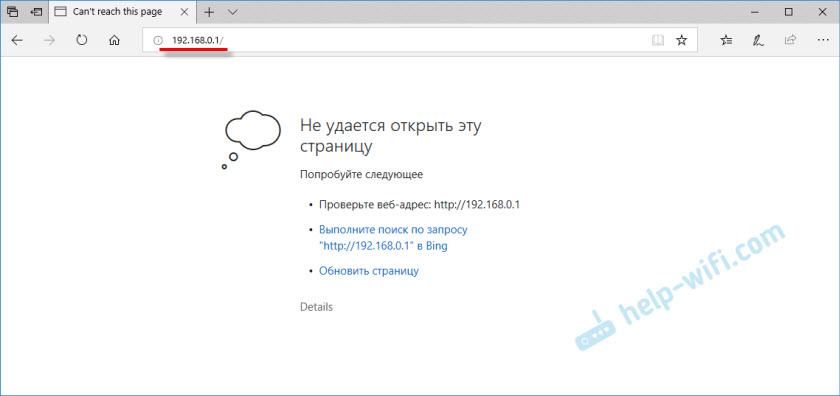
- 2779
- 666
- Agustín Llamas
No ingresa la configuración del enrutador para 192.168.0.1 o 192.168.1.1. Qué hacer?
En un artículo con información general sobre la entrada a la configuración del enrutador, escribí brevemente sobre los problemas más populares y sus soluciones que se encuentran en el proceso de ingresar a la configuración de enrutadores Wi-Fi. El problema más popular es cuando la página de configuración no se abre en 192.168.0.1, o 192.168.1.1 (dependiendo del enrutador). En este artículo, quiero considerar en detalle todas las razones posibles por las que no puede abrir una página con la configuración del enrutador. Por supuesto, te diré cómo resolver estos problemas y cómo determinar qué es lo que pasa.
Comenzaremos con el error más popular cuando, al intentar acceder a la configuración del enrutador, después de la transición para abordar 192.168.0.1 (192.168.1.1) Una inscripción parece que es imposible abrir una página, o la página no está disponible. Algo como esto:
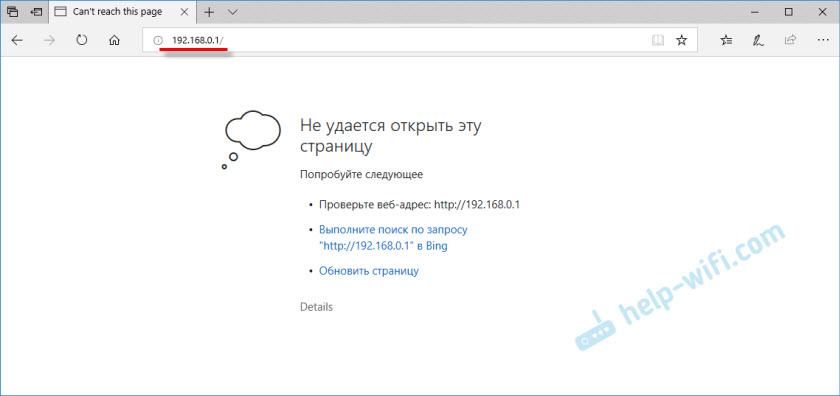
Considere las decisiones al conectarse a través del cable y Wi-Fi. Este será un artículo general, por lo tanto, es adecuado para enrutadores y todos los fabricantes.
Antes de buscar una solución a su problema, le aconsejo que intente entrar en la configuración de su enrutador de acuerdo con las instrucciones detalladas. Quizás solo estés haciendo algo mal.
Instrucciones para la entrada a la configuración de los enrutadores:
- Entrada a la configuración de TP-Link
- Para enrutadores Asus (192.168.1.1)
- Vamos a la configuración del enrutador D-Link
- Instrucciones para los enrutadores Zyxel
- Para dispositivos Linksys
- Para tenda
Si hace todo bien, pero no ingresa a la configuración, ahora entenderemos.
La configuración del enrutador no se abre en 192.168.0.1 o 192.168.1.1
Este es el principal problema más popular. Ha conectado todo, escriba la dirección IP del enrutador y aparece un error en el navegador: "La página no está disponible", "Es imposible mostrar una página", "Página no encontrada" y T. D. El texto de error depende del navegador desde el cual intente entrar en la configuración.
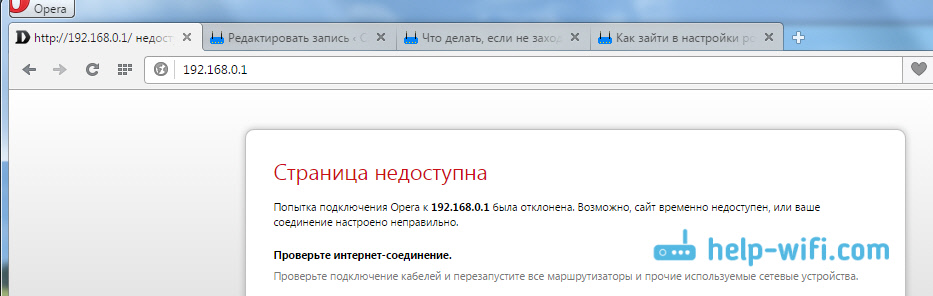
Honestamente, tal problema puede aparecer debido a muchos problemas diferentes:
- No hay conexión con el enrutador (cable deficiente, no hay controladores en la tarjeta de red/adaptador Wi-Fi, conexión Wi-Fi, conexión incorrecta, etc. D.)
- Configuración de conexión incorrecta (recepción automática de IP)
- Un intento de acceder a la configuración para una dirección IP incorrecta
- Dirección 192.168.1.1, o 192.168.0.1 puede no abrir debido al hecho de que la dirección IP del enrutador cambia o el enrutador no funciona.
Antes de pasar a soluciones específicas y anotar su cabeza con algunas configuraciones complejas, le aconsejo realizar acciones tan simples:
- Intente abrir la configuración de otro navegador.
- Asegúrese de que el circuito de alimentación sea.
- Recargar la computadora y el enrutador Wi-Fi.
- Si es posible, intente ir a la dirección 192.168.0.1 o 192.168.1.1 de otro dispositivo. Incluso puede desde una tableta o teléfono conectado a través de Wi-Fi.
- Puedes intentar deshabilitar el antivirus y el firewall.
Si esto no ayudó, aplicaremos otras soluciones.
Determine la dirección IP del enrutador: 192.168.0.1 o 192.168.1.1
En primer lugar, le aconsejo que se asegure de que en el navegador esté tratando de abrir la dirección IP correcta. Diferentes fabricantes de enrutadores utilizan diferentes direcciones para el acceso a la configuración. Como regla general, esta dirección se indica desde la parte inferior del enrutador, en la pegatina. Se parece a esto:
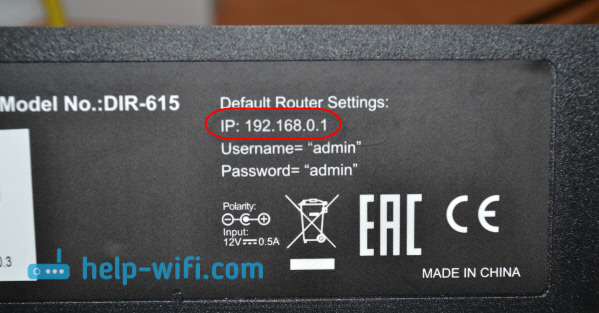
Mire su enrutador, debe haber esta información. Si no es así, mire los artículos sobre el acceso a la configuración sobre dispositivos de diferentes fabricantes (di los enlaces al comienzo de este artículo). O simplemente prueba 192.168.1.1 y 192.168.0.1. Además, la dirección puede ser un tipo de tplinkwifi.Net, http: // netis.CC, etc. PAG.
Si tiene un enrutador Wifi Xiaomi Mi, y no puede entrar en su configuración, entonces esto es muy probable porque tienen la dirección de 192.168.31.1. O miwifi.Comunicarse.
Verifique si se ha establecido la conexión con el enrutador
Todo es muy simple. Para ir a la configuración, debe conectarse al enrutador. Si no hay conexión, la configuración no se abrirá.
Si la conexión a través del cable de red (LAN), inmediatamente después de conectar la computadora al enrutador, el estado de la conexión a Internet debe verse así (si "sin acceso a Internet", entonces esto es normal):
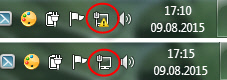
Si ve otro estado de conexión después de la conexión (una computadora con una Cruz Roja y T. D.), a pesar del hecho de que desea ingresar al cable en la configuración, no tiene una conexión con un enrutador Wi-Fi.
Soluciones posibles
Compruebe si todo está conectado correctamente. En el enrutador, el cable de red debe conectarse al conector LAN, y en una computadora, o computadora portátil, en una tarjeta de red. Como esto:

Si todo está bien allí, entonces el problema aún puede estar en un mal cable, si es posible, intente reemplazarlo. Además, si el estado de la conexión difiere de los que mostré en la captura de pantalla anterior, es posible que no tenga un controlador en una tarjeta de red, o se rompa. En tales casos, aconsejaría, si es posible, intentar ir a la dirección 192.168.1.1 (192.168.0.1) Desde otro dispositivo.
Si Tienes una conexión Wi-Fi (Desde una computadora, la computadora portátil), luego el estado de conexión después de conectarse a su red debería verse así:
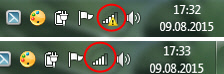
Si lo tiene diferente, entonces no hay conexión. De nuevo, quizás problemas con los conductores de un adaptador inalámbrico. Detalles sobre la conexión de una computadora a una red Wi-Fi, escribí en este artículo: Cómo conectar una computadora portátil (computadora) a Internet a través de Wi-Fi? Problemas con la conexión Wi-Fi.
Déjame recordarte que el estado "Sin acceso a Internet", Esto esta bien. Quizás Internet en el enrutador aún no esté configurado. Para acceder al panel de control para su enrutador, no necesita conectar Internet.
Verificamos la configuración para recibir una dirección IP si no entra en la configuración del enrutador
Si se establece alguna dirección IP estática en su computadora, en las propiedades de la conexión (por cable o Wi-Fi), entonces lo más probable es que la computadora no pueda instalar la conexión con el enrutador. Es necesario establecer la recepción automática de la dirección IP para la conexión a través de la cual se conecta.
Detalles sobre cómo verificar la configuración de IP en Windows 7 y Windows 8, escribí en el artículo: Verificación de la configuración de red local e inalámbrica en Windows antes de configurar el enrutador Wi-Fi. Para Windows 11, este artículo es adecuado: recepción automática de direcciones IP y DNS en Windows 11. Todo se describe con gran detalle allí.
Tenga en cuenta que si no puede ingresar a la configuración cuando se conecta a través del cable, verifique la configuración de la conexión "Ethernet". Y si intenta pasar por Wi-Fi, entonces la "conexión de red inalámbrica" (red inalámbrica en Windows 10 y Windows 11)
Ahora demostraré rápidamente todo.
Haga clic en el icono de conexión con Internet (puede diferir para usted) y seleccione Centro de control de redes y acceso total.
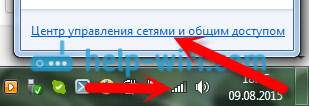
En la nueva ventana, a la izquierda seleccionamos Cambiar la configuración del adaptador.
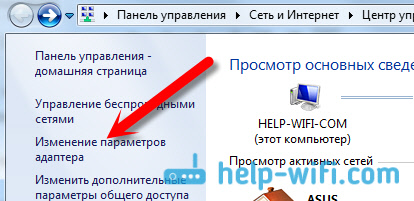
Atención adicional, presione el botón derecho para la conexión a través de la cual está conectado al enrutador (escribió sobre esto arriba) y seleccione Propiedades (Muestro con el ejemplo de una conexión Wi-Fi).
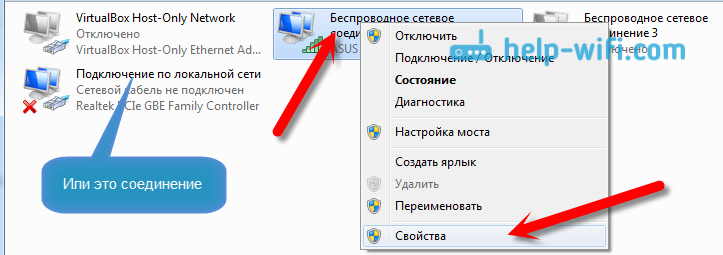
Destacamos el artículo Protocolo de Internet versión 4 (TCP/IPv4) Y presione el botón Propiedades. Verifique si se ha establecido la recepción automática de IP y DNS. Si no, exponemos. Hacer clic DE ACUERDO.
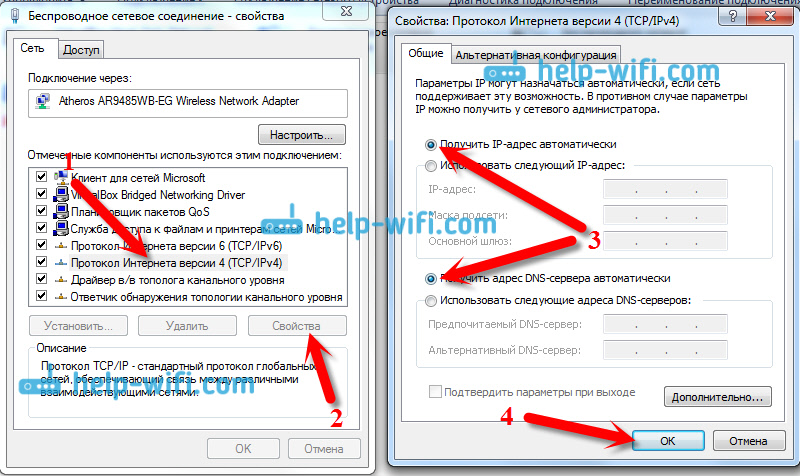
Si cambió los parámetros, es recomendable reiniciar la computadora.
Otro método (actualización)
Vaya a "mi computadora" ("esta computadora" en Windows 10 o Windows 11), o simplemente abra el conductor y vaya a la pestaña "Red". En la sección "Infraestructura de red" su enrutador debe aparecer.
Luego, simplemente hacemos clic en él con el botón derecho del mouse y seleccionamos "Ver la página web del dispositivo".
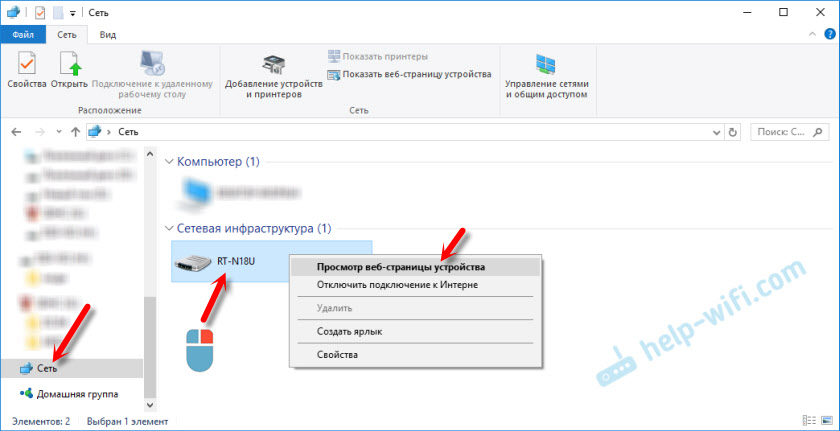
El navegador abre y la página del enrutador se cargará automáticamente.
Este método funcionará si, por ejemplo, se cambia la dirección IP del enrutador, y por esta razón no fue posible ingresar a la interfaz web.
Ingresa a la configuración, pero el nombre de usuario y la contraseña incorrectos
En este problema, he preparado un artículo separado: la contraseña de administrador no es adecuada en 192.168.1.1 (192.168.0.1). El problema es que se abre la página con la configuración, se abre más precisamente la página de autorización y cuando se ingresa el usuario y la contraseña, el enrutador escribe que son incorrectos, o la página simplemente se reiniciará.
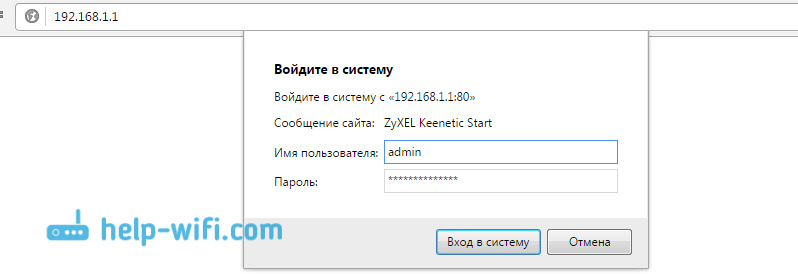
En tales casos, debe intentar especificar los datos estándar que probablemente se indican desde la parte inferior del enrutador en la pegatina. Como regla, se usa el nombre de usuario - Administración Y contraseña - Administración (Campo vacío, 1234).
Si estos datos no son adecuados, entonces lo más probable es que se cambien el nombre de usuario y/o la contraseña, y si no lo sabe, tendrá que volcar la configuración del enrutador a la fábrica. Por ejemplo, cómo hacer esto en TP-Link. También tenemos instrucciones para otros fabricantes. Quizás alguien más sintonizó el enrutador para ti y no te dijo contraseñas.
Tal vez tal que su enrutador haya "oxidado". Por ejemplo, después de un firmware fallido, después de una tormenta eléctrica o caída de voltaje en la red. Puedes intentar restaurarlo. Ver esta instrucción. Solo para enrutadores TP-Link (y no para todos los modelos).
Verificar la dirección IP del enrutador
Sigue el comando ipconfig / all, Para conocer la dirección IP del enrutador y usarla para ingresar a la interfaz web.
- Ejecute la línea de comando o el terminal (Windows PowerShell). La terminal se puede iniciar desde el menú que aparece después de presionar el botón derecho del mouse en el menú Inicio.
- Sigue el comando Pconfig /todo. Simplemente ingrese en la línea de comando o terminal (o copia) y haga clic en Ingresar.
- Verá información sobre todos los adaptadores. Encuentre un adaptador a través del cual tiene una conexión con el enrutador (si Wi-Fi, entonces este es un adaptador de red inalámbrico, y si tiene un cable, entonces Ethernet) y mire la dirección IP en el campo de la puerta de enlace principal.
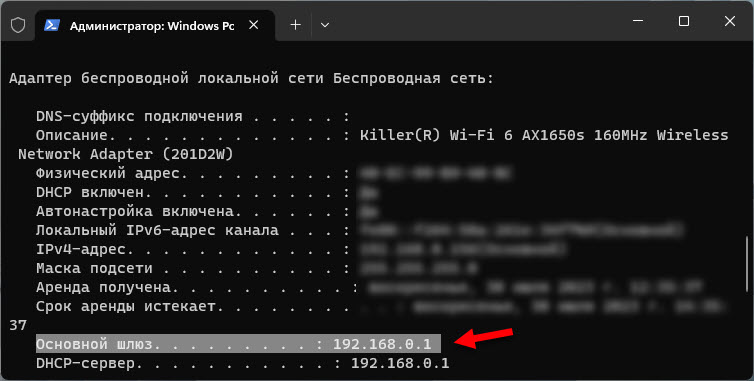 Esta es la dirección IP de su enrutador.
Esta es la dirección IP de su enrutador.
No es necesario excluir un desglose de desglose. Preste atención al funcionamiento de los indicadores, si parpadearon como de costumbre, es posible que su dispositivo haya fallado. Si probó todos los consejos, pero no puede ingresar a la configuración, entonces describe su problema en los comentarios, entenderemos.
- « Cómo distribuir Wi-Fi de una computadora portátil en Windows 10?
- Linksys E1200 - Revisión, características y revisiones sobre el enrutador »

